Gmail et Outlook sont deux services de messagerie très populaires et couramment utilisés dans le monde professionnel et personnel. Bien qu’il soit possible de configurer Gmail pour fonctionner avec Outlook, il arrive parfois que des problèmes surviennent, empêchant les deux services de fonctionner correctement ensemble. Cet article explore les raisons pour lesquelles Gmail peut ne pas fonctionner avec Outlook et comment résoudre ces problèmes.
Sommaire
- 1 Configuration incorrecte du serveur
- 2 Problèmes d’authentification
- 3 Limitations de synchronisation
- 4 Problèmes de connexion et de pare-feu
- 5 Comment autoriser Gmail sur Outlook ?
- 6 Pourquoi Gmail ne fonctionne plus avec Outlook ?
- 7 Quelle version Outlook compatible Gmail ?
- 8 Pourquoi Gmail ne se synchronise pas ?
- 9 Comment autoriser une application à accéder à Gmail ?
- 10 Conclusion
Configuration incorrecte du serveur
La configuration du serveur est essentielle pour permettre à Gmail et Outlook de communiquer. Les erreurs de configuration peuvent être à l’origine de problèmes de connexion.
Serveur entrant (IMAP/POP3)
Gmail utilise les protocoles IMAP et POP3 pour recevoir les messages. Assurez-vous que les paramètres suivants sont corrects dans Outlook :
IMAP:
- Serveur : imap.gmail.com
- Port : 993
- Méthode de chiffrement : SSL/TLS
POP3:
- Serveur : pop.gmail.com
- Port : 995
- Méthode de chiffrement : SSL/TLS
Serveur sortant (SMTP)
Gmail utilise le protocole SMTP pour envoyer des messages. Vérifiez que les paramètres suivants sont corrects dans Outlook :
- Serveur : smtp.gmail.com
- Port : 465 (SSL/TLS) ou 587 (STARTTLS)
- Méthode de chiffrement : SSL/TLS ou STARTTLS
Antivirus, Pare-feu – De quoi ai-je vraiment besoin ?
Problèmes d’authentification
L’authentification est nécessaire pour accéder à votre compte Gmail via Outlook. Les problèmes d’authentification peuvent inclure :
Mot de passe erroné
Assurez-vous d’utiliser le bon mot de passe pour votre compte Gmail lors de la configuration dans Outlook. Si vous avez oublié votre mot de passe, vous devrez le réinitialiser.
Validation en deux étapes
Si vous avez activé la validation en deux étapes pour votre compte Gmail, vous devez créer un mot de passe d’application spécifique pour Outlook. Connectez-vous à votre compte Google, accédez à la section « Mots de passe d’application » et générez un nouveau mot de passe pour Outlook.
Autorisation des applications moins sécurisées
Par défaut, Google bloque l’accès aux applications moins sécurisées. Pour autoriser Outlook à accéder à votre compte Gmail, activez l’option « Autoriser les applications moins sécurisées » dans les paramètres de sécurité de votre compte Google.
Limitations de synchronisation
Gmail impose certaines limitations de synchronisation, telles que la taille des messages ou le nombre de messages pouvant être synchronisés. Si vous rencontrez des problèmes de synchronisation, vérifiez si vous avez atteint ces limites.
Taille des messages
Gmail limite la taille des messages, y compris les pièces jointes, à 25 Mo. Si vous essayez de synchroniser un message dépassant cette limite, Outlook ne pourra pas le télécharger depuis Gmail.
Nombre de messages
Gmail peut également limiter le nombre de messages synchronisés en fonction de la période sélectionnée dans les paramètres d’Outlook. Si vous avez choisi de synchroniser un grand nombre de messages, cela peut provoquer des problèmes de synchronisation. Réduisez la période de synchronisation pour résoudre ce problème.
Problèmes de connexion et de pare-feu
Les problèmes de connexion et les pare-feu peuvent empêcher Outlook de se connecter correctement à Gmail. Vérifiez les points suivants pour résoudre ces problèmes :
Comment désactiver le pare-feu sur Windows 10 et 11
Connexion Internet
Assurez-vous que votre appareil est connecté à Internet et que la connexion est stable.
Pare-feu et logiciels antivirus
Les logiciels pare-feu et antivirus peuvent bloquer la connexion entre Outlook et Gmail. Ajoutez Outlook et les ports de serveur de messagerie (IMAP/POP3/SMTP) à la liste des exceptions de votre pare-feu ou désactivez temporairement votre logiciel antivirus pour vérifier si cela résout le problème.
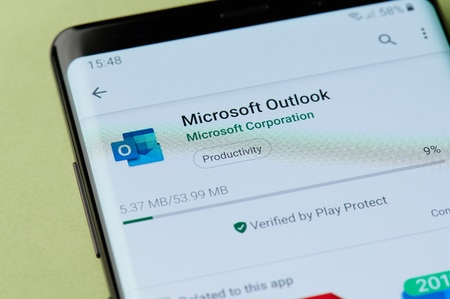
Comment autoriser Gmail sur Outlook ?
Pour autoriser Gmail sur Outlook, vous devez suivre les étapes suivantes :
- Connectez-vous à votre compte Gmail et accédez à « Paramètres » en cliquant sur l’icône d’engrenage en haut à droite de l’écran.
- Cliquez sur l’onglet « Transfert et POP/IMAP » et assurez-vous que le protocole IMAP est activé. Si ce n’est pas le cas, activez-le.
- Ouvrez Outlook et cliquez sur « Fichier » en haut à gauche de l’écran.
- Cliquez sur « Ajouter un compte » sous « Informations du compte ».
- Entrez votre adresse Gmail complète et cliquez sur « Connexion ».
- Entrez votre mot de passe Gmail et cliquez sur « Connexion ».
- Outlook devrait automatiquement détecter les paramètres de serveur appropriés pour votre compte Gmail. Si ce n’est pas le cas, entrez les informations de serveur IMAP suivantes :
- Serveur : imap.gmail.com
- Port : 993
- Type de chiffrement : SSL/TLS
- Cliquez sur « Suivant » et attendez que Outlook se connecte à votre compte Gmail.
Une fois que vous avez suivi ces étapes, vous devriez pouvoir utiliser Gmail dans Outlook sans problème. Vous pourrez lire, écrire et envoyer des e-mails directement à partir de votre compte Gmail via Outlook.
Pourquoi Gmail ne fonctionne plus avec Outlook ?
Il y a plusieurs raisons pour lesquelles Gmail peut ne plus fonctionner avec Outlook :
- Les paramètres de compte Outlook peuvent être incorrects : Si les paramètres de compte Outlook sont incorrects ou obsolètes, cela peut empêcher Outlook de se connecter à votre compte Gmail.
- La connexion au serveur Gmail a échoué : Si la connexion au serveur Gmail a échoué pour une raison quelconque, cela peut également empêcher Outlook de se connecter à votre compte Gmail.
- Les problèmes de sécurité : Google a des politiques de sécurité strictes pour protéger les comptes des utilisateurs, et si des activités suspectes sont détectées, votre compte Gmail peut être bloqué pour des raisons de sécurité.
- Les problèmes de compatibilité : Il est possible que les versions d’Outlook et de Gmail que vous utilisez ne soient pas compatibles, ce qui peut entraîner des problèmes de connexion.
Si vous rencontrez des problèmes avec Gmail et Outlook, il est recommandé de vérifier vos paramètres de compte, votre connexion Internet et de mettre à jour les versions de ces deux applications. Si le problème persiste, vous pouvez contacter l’équipe d’assistance de Gmail ou Outlook pour obtenir de l’aide.
Quelle version Outlook compatible Gmail ?
Les versions d’Outlook compatibles avec Gmail sont les suivantes :
- Outlook 2019 pour Windows : Cette version prend en charge la configuration d’un compte Gmail en utilisant les paramètres IMAP ou POP.
- Outlook 2016 pour Windows : Cette version prend également en charge la configuration d’un compte Gmail en utilisant les paramètres IMAP ou POP.
- Outlook 2013 pour Windows : Cette version prend en charge la configuration d’un compte Gmail en utilisant les paramètres IMAP ou POP.
- Outlook 2010 pour Windows : Cette version prend également en charge la configuration d’un compte Gmail en utilisant les paramètres IMAP ou POP.
- Outlook pour Mac : Les versions Outlook pour Mac 2016, 2019 et Office 365 prennent en charge la configuration d’un compte Gmail en utilisant les paramètres IMAP ou POP.
Il est important de noter que la configuration d’un compte Gmail dans Outlook peut varier en fonction de la version spécifique d’Outlook que vous utilisez. Il est recommandé de vérifier la documentation d’Outlook pour connaître les instructions spécifiques à suivre pour votre version.
Comment accéder à Gmail avec Outlook
Pourquoi Gmail ne se synchronise pas ?
Il peut y avoir plusieurs raisons pour lesquelles Gmail ne se synchronise pas. Voici quelques-unes des raisons les plus courantes :
- Mauvaise connexion Internet : Si votre connexion Internet est instable ou si elle est lente, cela peut empêcher Gmail de se synchroniser correctement. Il est recommandé de vérifier votre connexion Internet et de la réinitialiser si nécessaire.
- Problèmes de serveur : Si les serveurs de Google rencontrent des problèmes ou des pannes, cela peut également empêcher Gmail de se synchroniser correctement. Dans ce cas, il suffit d’attendre que les serveurs soient de nouveau opérationnels.
- Problèmes de cache ou de cookies : Si votre navigateur a un cache ou des cookies corrompus, cela peut également empêcher Gmail de se synchroniser correctement. Essayez de vider le cache et les cookies de votre navigateur pour voir si cela résout le problème.
- Problèmes de configuration de compte : Si les paramètres de votre compte Gmail ne sont pas configurés correctement, cela peut empêcher Gmail de se synchroniser correctement. Vérifiez les paramètres de votre compte Gmail pour vous assurer qu’ils sont corrects.
- Problèmes de compatibilité : Si votre navigateur ou votre application Gmail n’est pas à jour, cela peut également entraîner des problèmes de synchronisation. Vérifiez si votre navigateur et votre application Gmail sont à jour.
Si aucun de ces problèmes ne résout le problème de synchronisation de Gmail, il est possible qu’il y ait un problème avec votre compte Gmail. Dans ce cas, vous pouvez contacter l’équipe d’assistance de Gmail pour obtenir de l’aide.
Comment autoriser une application à accéder à Gmail ?
Pour autoriser une application à accéder à votre compte Gmail, vous devez suivre les étapes suivantes :
- Connectez-vous à votre compte Google en utilisant votre adresse e-mail et votre mot de passe.
- Accédez à la page « Sécurité » en cliquant sur votre photo de profil dans le coin supérieur droit de la page, puis en sélectionnant « Gérer votre compte Google ».
- Cliquez sur l’onglet « Sécurité » dans la barre latérale gauche de la page.
- Faites défiler la page jusqu’à la section « Autoriser des applications tierces » et cliquez sur « Accès à l’application moins sécurisé ».
- Si vous utilisez une application tierce qui nécessite l’accès à votre compte Gmail, assurez-vous que le curseur est activé.
- Si vous souhaitez autoriser une application spécifique à accéder à votre compte Gmail, cliquez sur « Paramètres de l’application » et suivez les instructions à l’écran pour autoriser l’application.
- Si l’application que vous souhaitez autoriser n’apparaît pas dans la liste, vous pouvez la rajouter en cliquant sur « Autoriser une application » et en suivant les instructions à l’écran.
- Une fois que vous avez autorisé l’application à accéder à votre compte Gmail, vous devriez pouvoir l’utiliser sans problème.
Il est important de noter que l’autorisation d’applications tierces moins sécurisées peut présenter des risques de sécurité pour votre compte Google. Il est recommandé de n’autoriser l’accès qu’aux applications de confiance et de désactiver l’accès pour les applications que vous n’utilisez plus.
Conclusion
Bien que Gmail et Outlook soient deux services de messagerie populaires et généralement compatibles, des problèmes peuvent survenir lors de leur utilisation conjointe. Cet article a abordé les principales raisons pour lesquelles Gmail peut ne pas fonctionner avec Outlook, notamment les erreurs de configuration du serveur, les problèmes d’authentification, les limitations de synchronisation et les problèmes de connexion et de pare-feu.
En comprenant ces problèmes et en suivant les étapes de résolution proposées, vous pouvez généralement résoudre les problèmes rencontrés et profiter d’une expérience de messagerie fluide et intégrée entre Gmail et Outlook.
